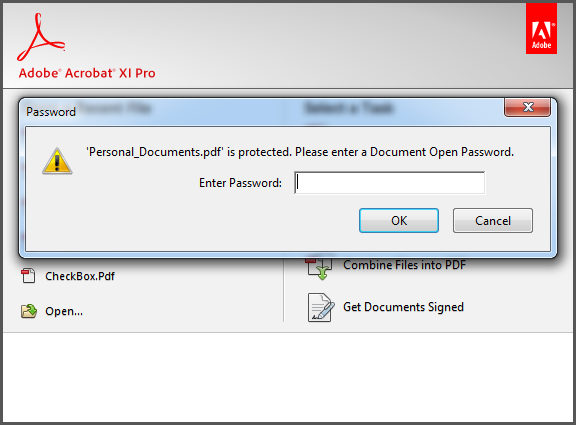Criar um PDF Seguro no SharePoint
Aspose.PDF para SharePoint suporta a criação de PDFs seguros. Instalar o Aspose.PDF para SharePoint adiciona uma opção de Configurações de Segurança do PDF nas Configurações do Site. Aqui, você pode definir a senha do usuário, a senha do proprietário e qualquer valor da lista de algoritmos para criptografar o PDF de saída. A lista de algoritmos fornece diferentes combinações de algoritmos de criptografia e tamanhos de chave. Passe o valor de sua escolha.
Este artigo demonstra como usar o Aspose.PDF para SharePoint para gerar um PDF criptografado.
Criando um PDF Seguro
Para demonstrar o recurso, primeiro configuramos a opção de Configuração de Segurança do PDF para senha do proprietário e usuário e algoritmo de criptografia. O exemplo então mescla dois documentos de uma biblioteca de documentos.
Definindo Opções de Configuração de Segurança de PDF
Abra a opção Configurações de Segurança de PDF nas Configurações do Site e defina o algoritmo, a senha do proprietário e a senha do usuário.
Especifique diferentes senhas de usuário e proprietário ao criptografar o arquivo PDF.
-
A senha do usuário, se definida, é o que você precisa fornecer para abrir um PDF. O Acrobat Reader solicita que um usuário insira a senha de usuário. Se estiver errada, o documento não abre.
-
A senha do proprietário, se definida, controla permissões como impressão, edição, extração, comentários, etc. O Acrobat Reader desabilita esses recursos com base nas configurações de permissão. O Acrobat requer essa senha se você quiser definir/alterar permissões.
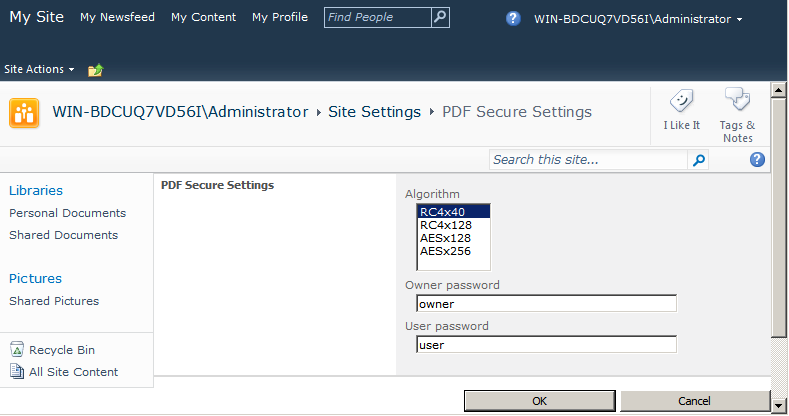
Mesclar Documentos
Mescle dois documentos usando a opção Converter para PDF. Este recurso mescla vários arquivos não PDF (HTML, texto ou imagem) em um arquivo PDF.
- Abra uma biblioteca de documentos e selecione os documentos desejados da lista.
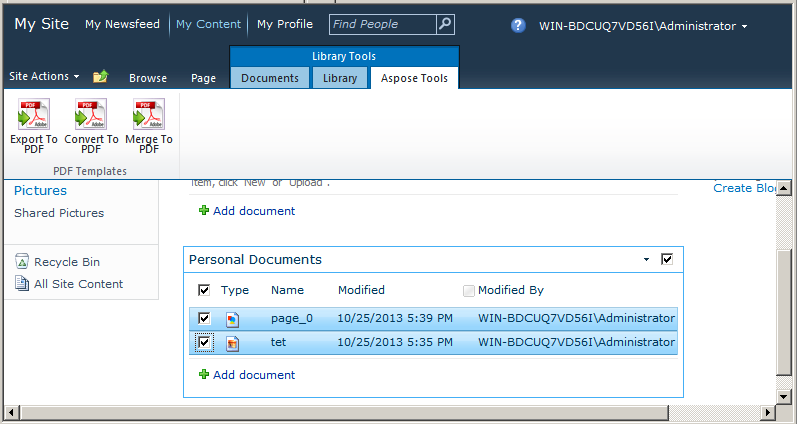
- Use a opção Mesclar para PDF nas Ferramentas de Biblioteca para salvar o arquivo de saída. Você será solicitado a salvar o arquivo de saída no disco.
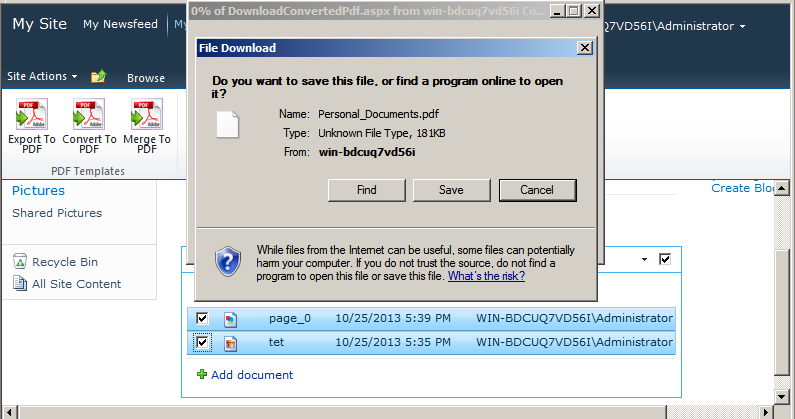
Saída
O arquivo de saída está criptografado.